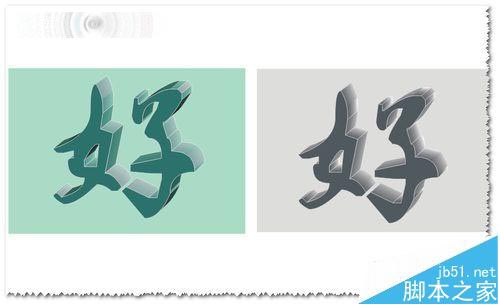CDR怎么绘制漂亮的水晶体立体字?
发布时间:2016-12-22 来源:查字典编辑
摘要:世界任何事物总是会有这样那样的缺点,也就是这样才造就了多彩的世界。每个人看事物的角度,思维等等各种不同理解——才演义...
世界任何事物总是会有这样那样的缺点,也就是这样才造就了多彩的世界。每个人看事物的角度,思维等等各种不同理解——才演义出这样多姿多彩的不同人生。世界不会缺少美——只是缺少了发现美的眼睛及用心去感受的你和我!!!那么苦逼的设计师们也是美的——总是设置出各种各样的美好的事物!!!现在简单介绍一下:CDR教程:如何绘制漂亮的晶体立体字?
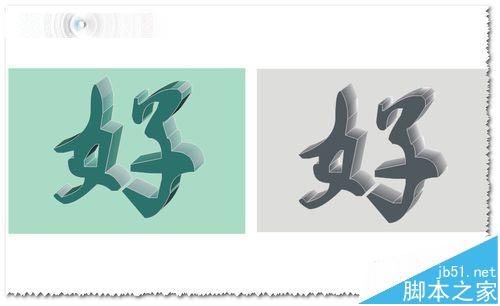
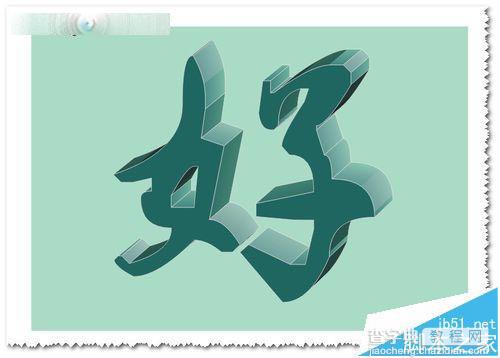

1、这次主要介绍如何灵活应用立体化工具中的各种工具,绘制漂亮的晶体立体字——首先要有文字——使用文字工具。如图
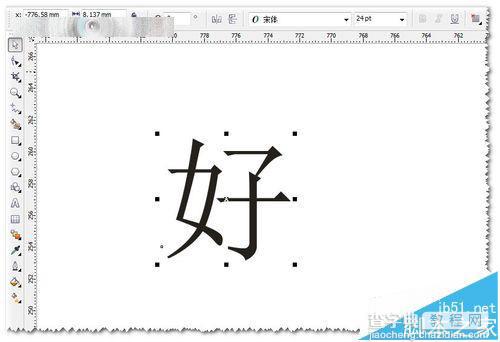
2、使用文字工具——这里输入“好”——选择一个你喜欢的字体。(当然你还可以设置自己的字体哦!)如图
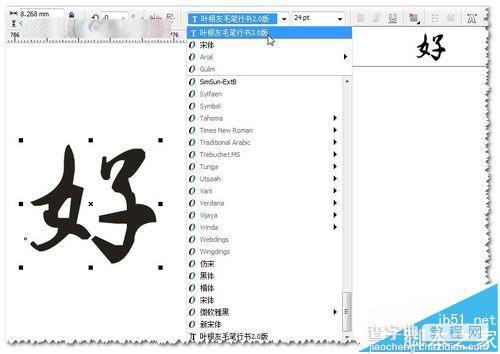
3、选中文字——点击立体化工具——做出立体效果——并调节好深度及立体的方向。如图
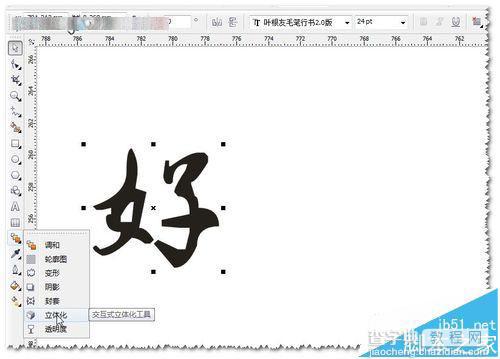
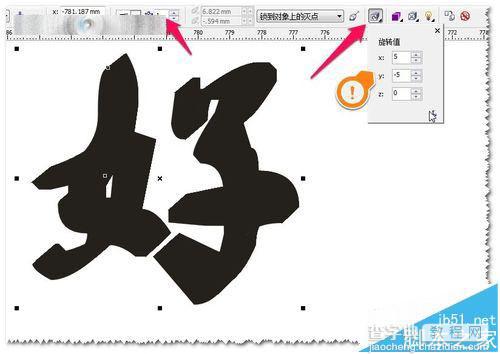
4、选中立体图形——右键调色版中你想要的颜色填充上边框的颜色发。如图
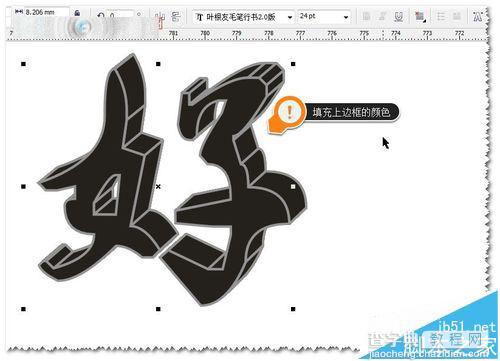
5、这时你会发现边框太粗了有些生硬,那么怎么调节边框的粗细呢?按F12弹出轮廓笔对话框。如图
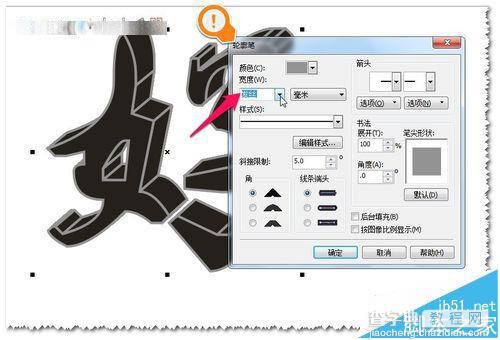
6、在轮廓笔中的宽度输入为0.001——这个数值,当然这个数值可以根据你的文字大小进行自己设置。如图
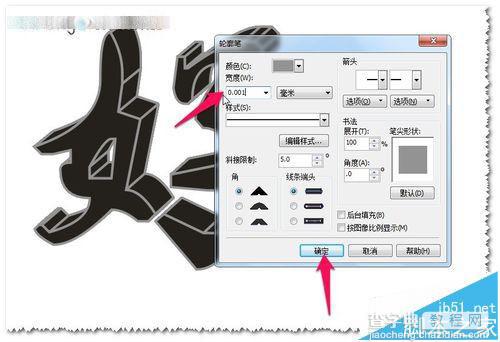
7、设置好轮廓宽度,点击确定——发现这下的边框就好看多了。如图
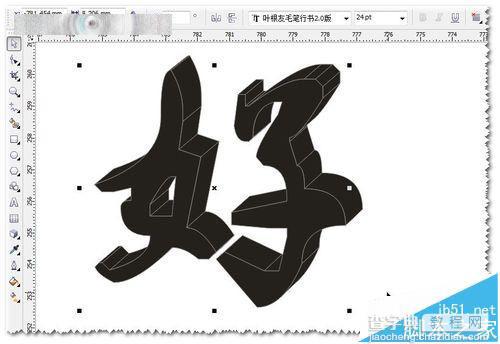
8、然后对立体文字进行颜色的设置更改——选择立体化工具中的颜色——使用递减的颜色——原始文字的颜色也进行更改。如图
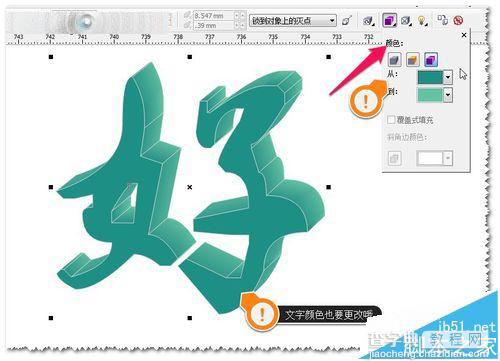
9、加上一个淺色的底色——这个漂亮的晶体立体字就基本完成了。如图
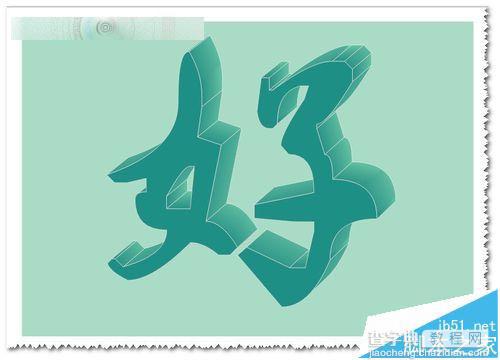
10、不过你还可以对立体字添加照明——使晶体立体字更加有质感,更加美观~~~如图
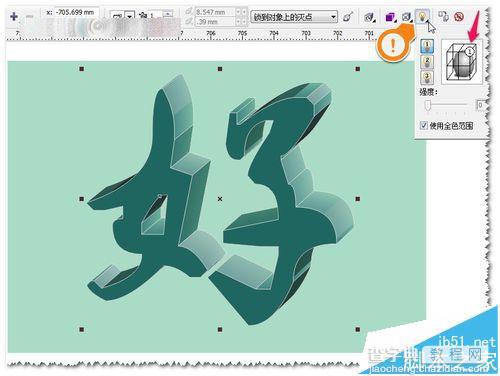
11、你可以使用不同的照明及颜色的设置——让晶体立体字产生不同的效果。这里绘制了两个不同的漂亮的晶体立体字进行对比。如图